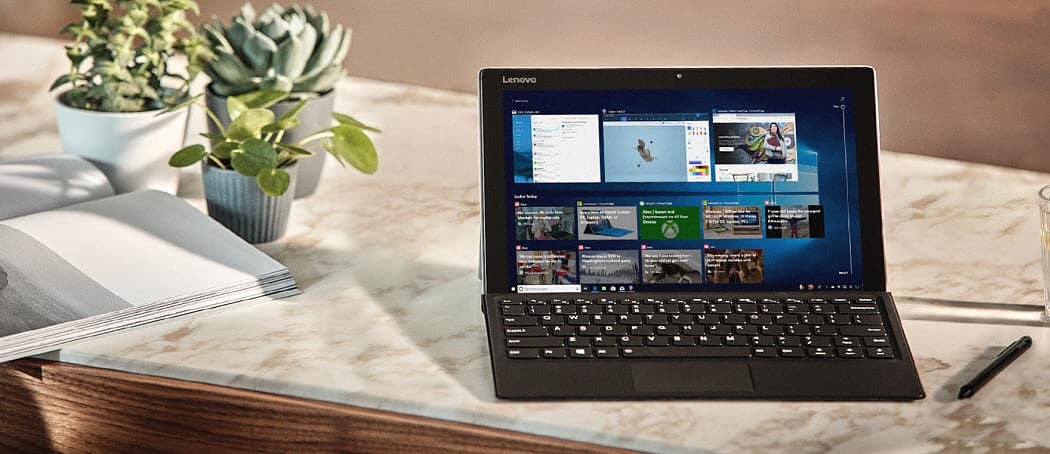Excel ממשיך להתרסק: 6 תיקונים
מיקרוסופט אופיס מיקרוסופט גיבור / / March 14, 2022

עודכן לאחרונה ב

האם אקסל קורס או קופא? אל תיבהל, כי בדרך כלל יש סיבה לכך. אתה יכול לתקן את הבעיה על ידי ביצוע המדריך הזה.
Excel מושלם לניתוח מערכי נתונים מורכבים, אבל רק אם למחשב שלך יש את הכוח לטפל בזה. כמויות גדולות של נתונים, או מספר רב של חישובים, יכולים לאלץ את Excel לקרוס.
זה יכול להאט אותך, להפריע לזרימת העבודה שלך, או גרוע מכך, אתה עלול לאבד את הנתונים שלך. אם Excel ממשיך להתרסק, תצטרך לפתור את הסיבה ולתקן אותה.
עדכן את Office ו-Windows
ייתכן ש-Excel קורס עקב באג. ייתכן שהגיע הזמן לחפש עדכון חדש של Microsoft Office או עדכון Windows שעלול להכיל תיקון באג כדי למנוע קריסות או הקפאות נוספות.
כדי לעדכן את אופיס:
- לְהַשִׁיק לְהִצטַיֵן או אחר אפליקציית Office במחשב האישי שלך.
- נְקִישָׁה קובץ > חשבון, ומתחת ל מידע על המוצר בקטע, לחץ על אפשרויות עדכון לחצן ולאחר מכן לחץ עדכן כעת מהתפריט הנפתח.
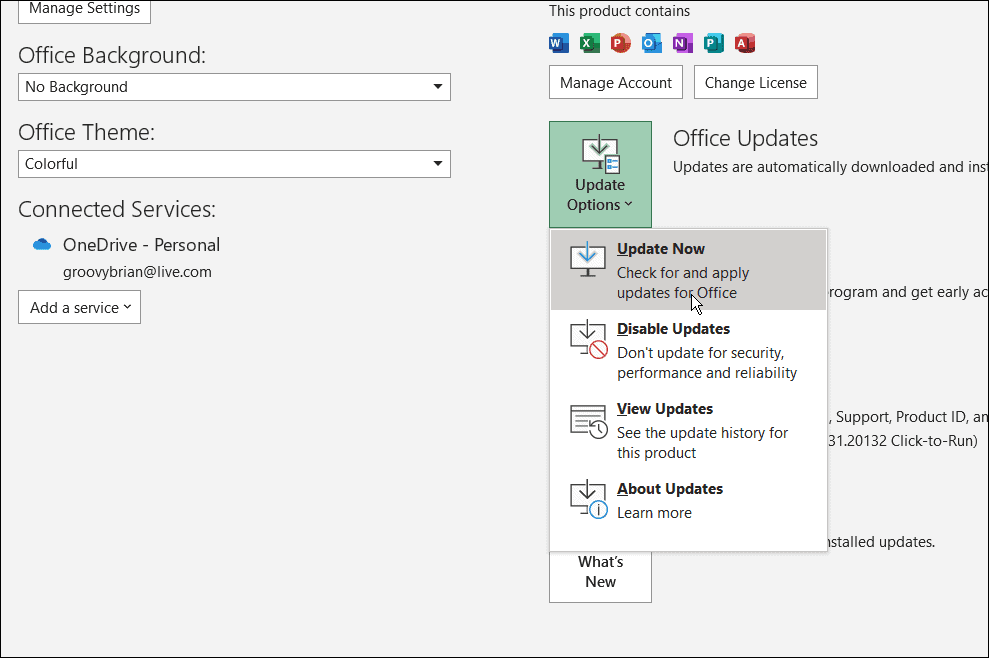
- זה יחפש עדכונים. אם יימצאו, אשף העדכון יבקש ממך לסגור אפליקציות Office פתוחות. כאשר זה יסתיים, האפליקציות שלך יופעלו מחדש, ותראה הודעה המודיעה לך ש-Office מעודכן.
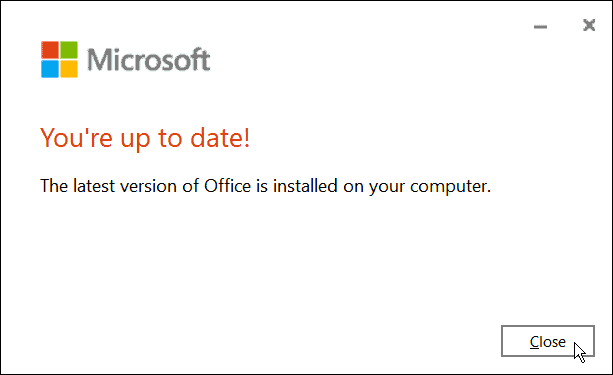
- תרצה גם לוודא ש-Windows מעודכן. ל עדכן את Windows 11 באופן ידני, פנה אל התחל > הגדרות > Windows Update ולחץ על בדוק עדכונים לַחְצָן.
- הורד את כל העדכונים שהוא מוצא. שים לב שהמחשב שלך עשוי להפעיל מחדש במהלך התהליך.
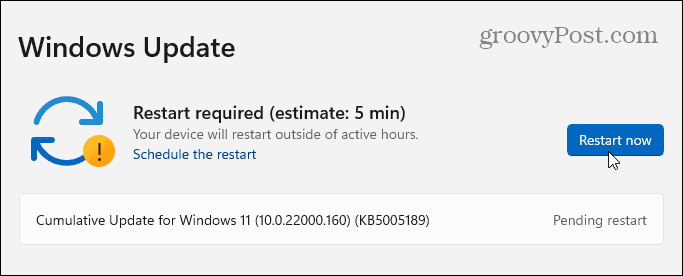
הפעל את Excel במצב בטוח
Windows זה לא הדבר היחיד שאתה יכול התחל במצב בטוח. אתה יכול גם לפתוח את Excel (ויישומי Office אחרים) במצב בטוח של Office כדי לפתור את בעיית הקריסה. הפעלת Excel במצב בטוח מאפשרת לך להפעיל את התוכנית עם פונקציות מוגבלות, והיא עוקפת תוספות שעלולות לגרום לבעיה.
כדי להפעיל את Excel במצב בטוח, השתמש בשלבים הבאים:
- סגור את הגיליון האלקטרוני ו ליצור קיצור דרך אליו בשולחן העבודה או במיקום אחר קל לגישה.
- כעת, לחץ והחזק את Ctrl מקש ולחץ פעמיים על הקובץ כדי להפעיל אותו.
- תעלה הודעה כדי לאמת שאתה רוצה לפתוח אותו מצב בטוח-נְקִישָׁה כן.
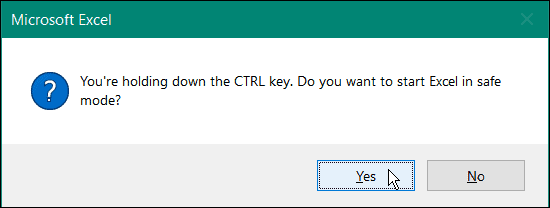
- לחילופין, אתה יכול להפעיל את Excel במצב בטוח על ידי לחיצה מקש Windows + R כדי לפתוח את Run.
- ב לָרוּץ, הקלד excel.exe /safe ולחץ בסדר.
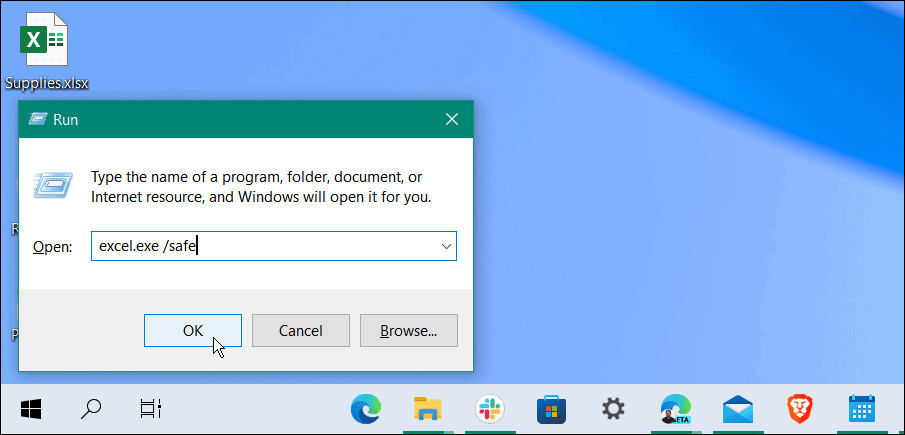
- כאשר Excel נפתח במצב בטוח, תראה אותו ברשימה בראש הגיליון האלקטרוני.
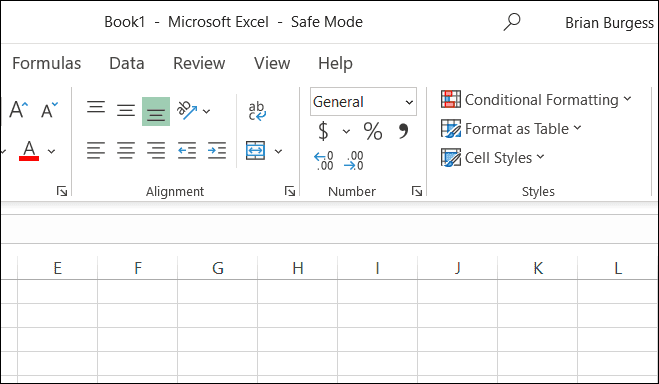
הסר תוספות מאקסל
אם אתה יכול לבצע עבודה ב-Excel לאחר התחלת במצב בטוח, ייתכן שיש בעיה עם תוספת מותקנת.
כדי להשבית תוספת מ-Excel, בצע את הפעולות הבאות:
- נְקִישָׁה קובץ > אפשרויות.
- לחץ על תוספות מהעמודה השמאלית ב- אפשרויות אקסל חַלוֹן.
- לחץ על לנהל תפריט נפתח ובחר תוספות COM ולחץ על ללכת לַחְצָן.
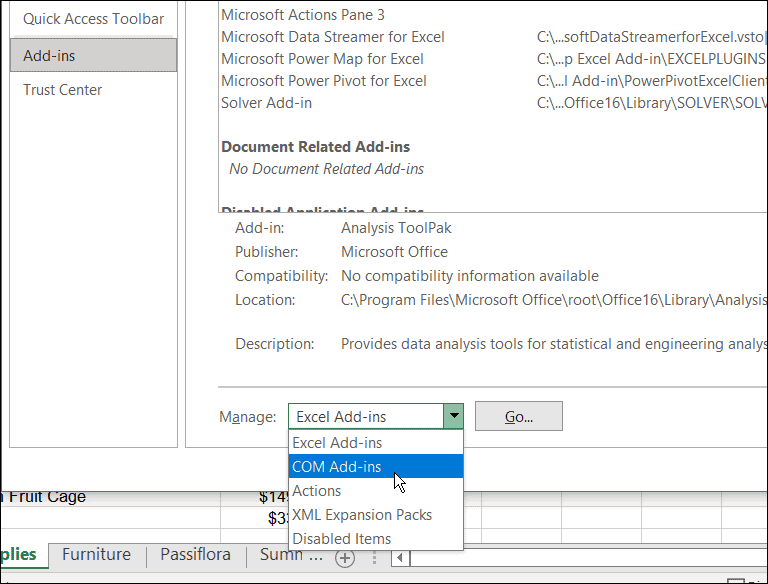
- כעת, בטל את הסימון של כל אחד מהאפשרויות הזמינות תוספות ולחץ בסדר. אם Excel מפסיק לקרוס לאחר מכן, אתה יכול לחזור ולהוסיף אחד בכל פעם עד שתמצא את התוסף הבעייתי.
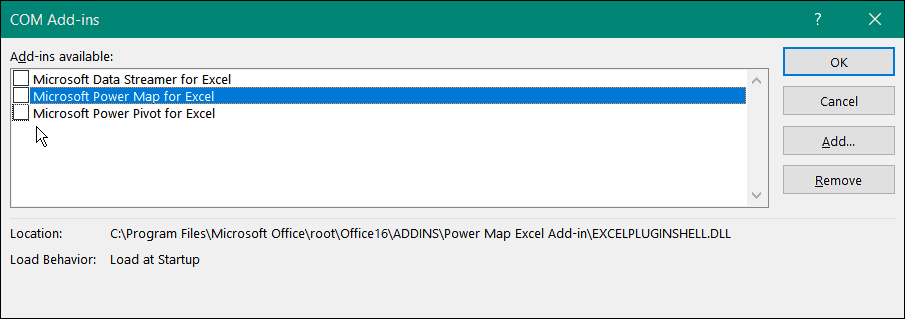
השבת את האצת גרפיקת חומרה
הוספת אנימציות בסיסיות לגיליונות האלקטרוניים שלך בהחלט יכולה להחיות אותם. עם זאת, הם דורשים עיבוד ומשאבי מערכת נוספים. אנימציות עשויות לדרוש האצת חומרה גרפית שעלולה לגרום לבעיית קריסה, במיוחד במחשבים ניידים ומחשבים עם מפרט מערכת נמוך יותר.
כדי להשבית את האצת הגרפיקה, השתמש בשלבים הבאים:
- הפעל את Excel בשולחן העבודה שלך ולחץ קובץ > אפשרויות.
- כאשר אפשרויות אקסל מופיע מסך, לחץ על מִתקַדֵם לשונית מהעמודה השמאלית.
- גלול מטה את האפשרויות בחלונית הימנית עד שתמצא את ה לְהַצִיג סָעִיף. שם, בדוק את השבת את האצת הגרפיקה של החומרה קופסא.
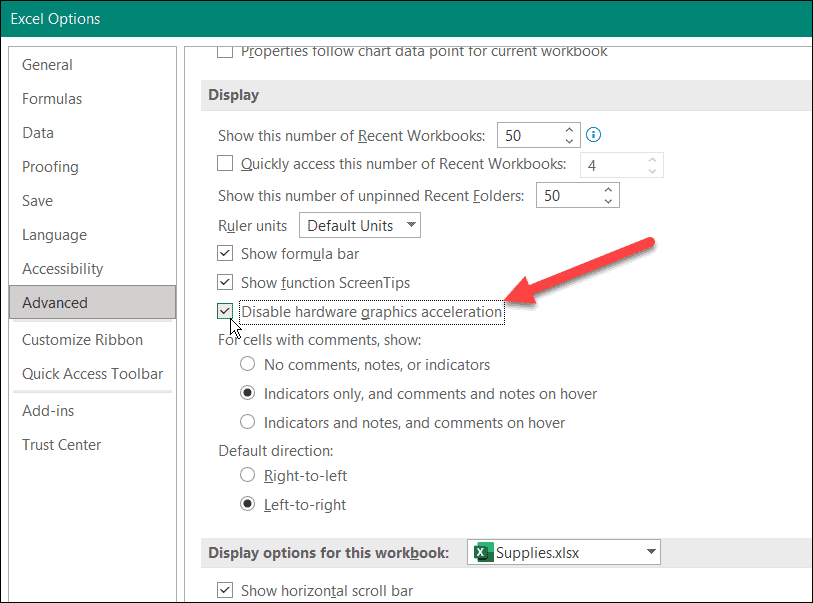
הפעל מחדש את Excel ובדוק אם הוא ממשיך לקרוס או לא.
תקן את התקנת Microsoft Office שלך
האם אקסל עדיין קורס? למרבה הצער, בשלב זה, זה יכול להצביע על בעיה בהתקנת Office שלך. אם קבצי ההתקנה של Office שלך פגומים, הגיע הזמן לתקן אותם.
אתה יכול תקן את התקנת Microsoft Office שלך על ידי ביצוע הפעולות הבאות:
- השתמש בקיצור המקלדת מקש Windows + R כדי להפעיל את לָרוּץ דו-שיח.
- ב לָרוּץ, הקלד appwiz.cpl, ולחץ בסדר.
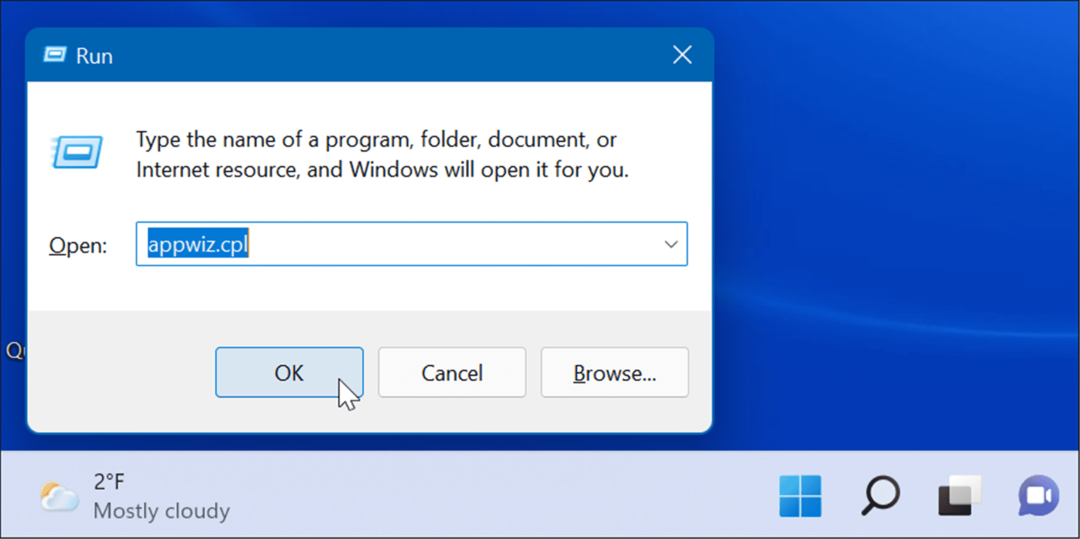
- כאשר מופיעה רשימת האפליקציות המותקנות, סמן מיקרוסופט אופיס אוֹ Microsoft 365 (אם אתה יש מנוי) ולחץ על שינוי כפתור בחלק העליון.
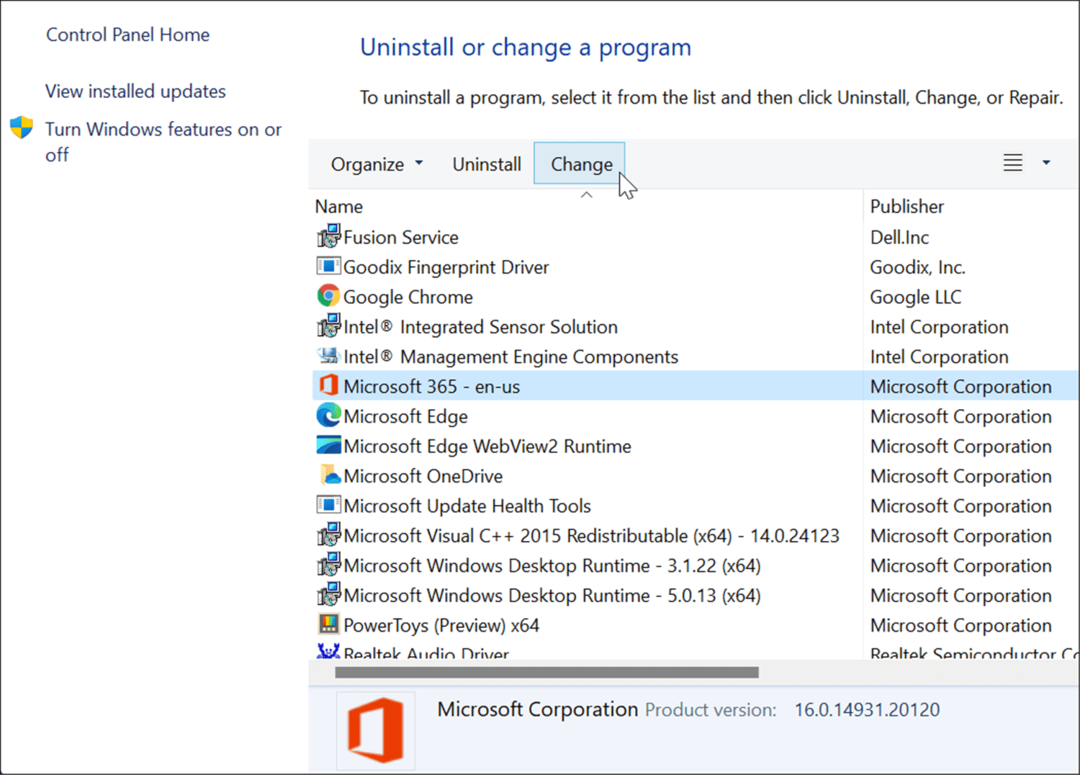
- לאחר מכן, בחר את תיקון מהיר אפשרות בחלק העליון ולחץ על לְתַקֵן לַחְצָן.
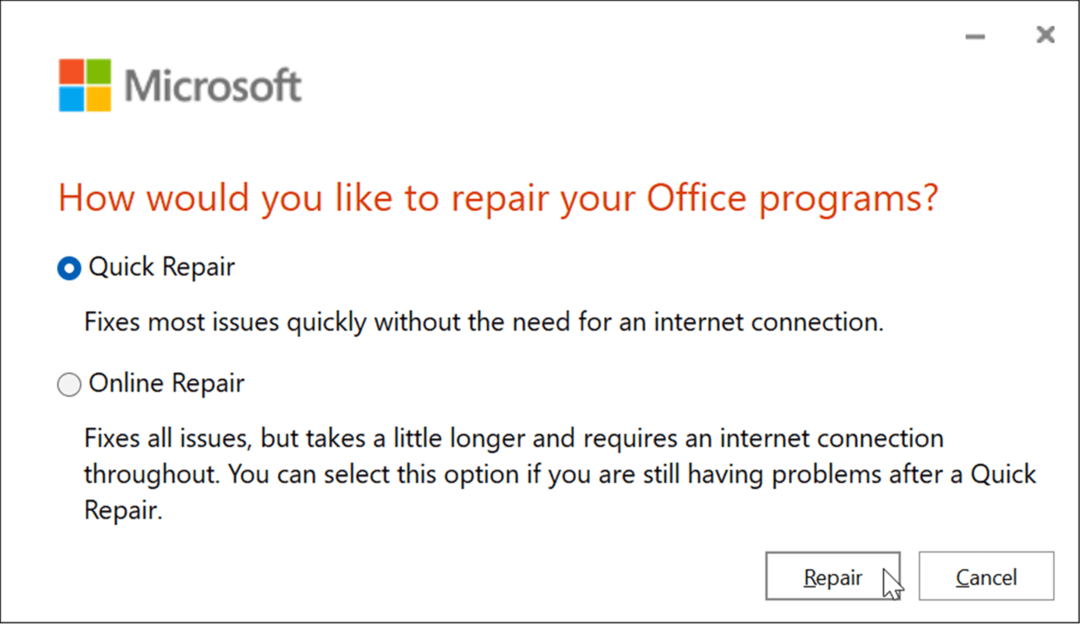
- מסך שני יופיע כדי לוודא שאתה רוצה להפעיל את תיקון מהיר. שים לב שלא תוכל להשתמש באפליקציות Office במהלך התהליך - לחץ לְתַקֵן.
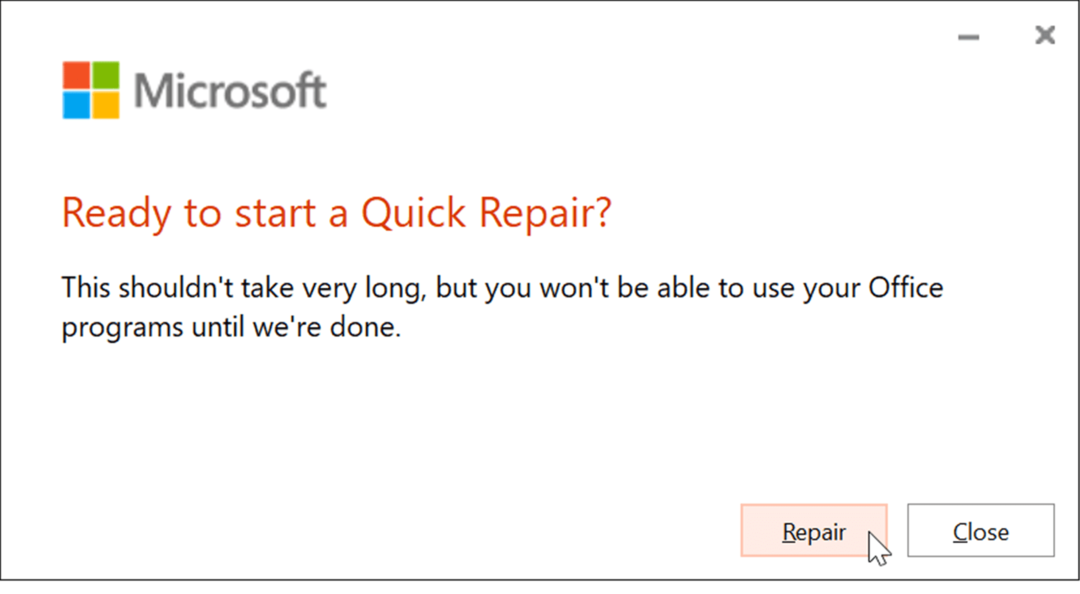
- אתה יכול לראות את ההתקדמות בזמן התיקון. משך הזמן שייקח ישתנה בין המערכות.
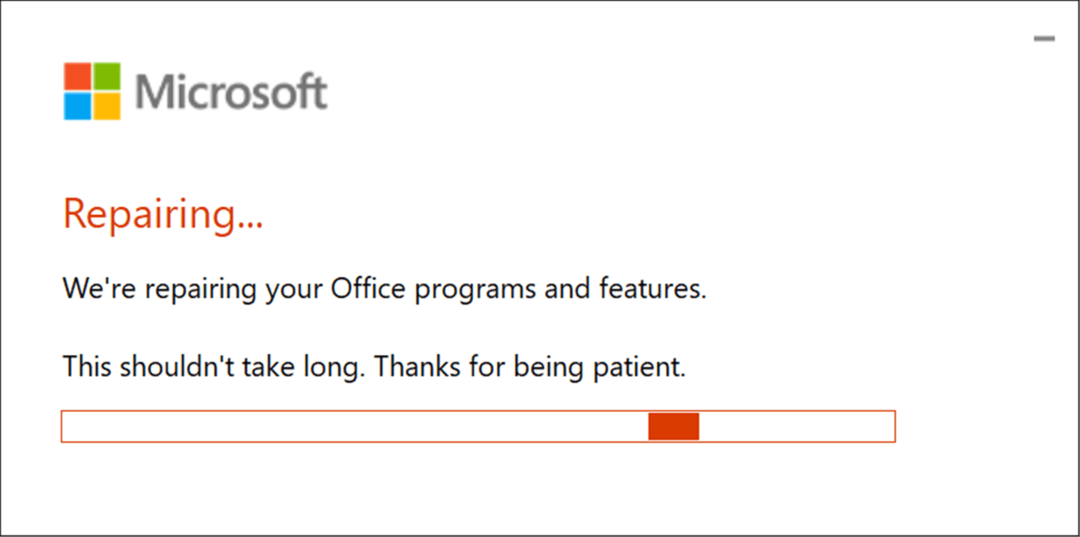
- תקבל הודעה כשהתיקון יסתיים. לחץ על סגור לחצן כדי לצאת ולראות אם Excel ממשיך לקרוס.
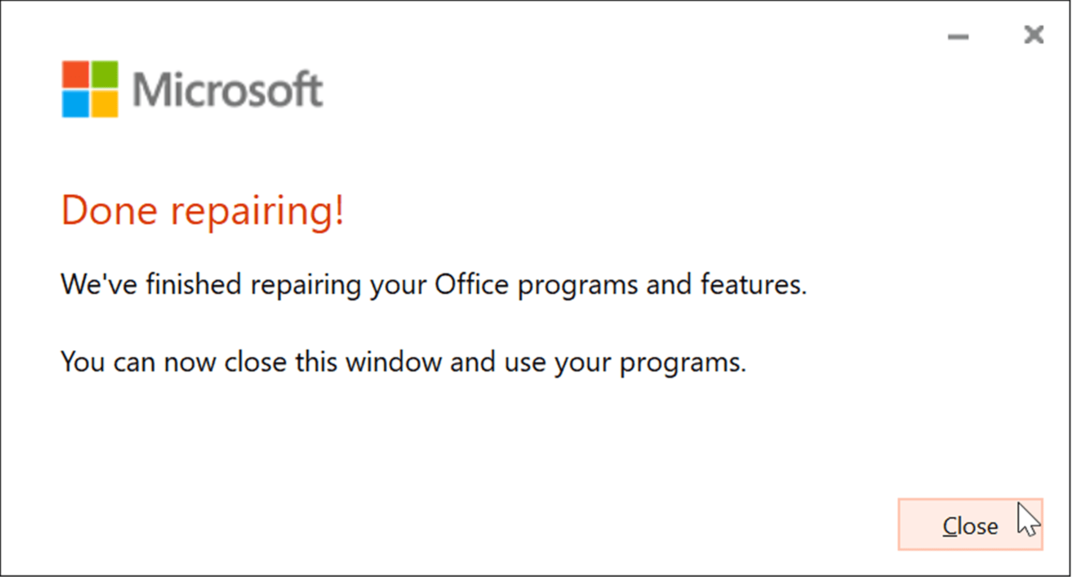
- אם Excel ממשיך להתרסק לאחר מכן, חזור לתקן אותו, אך הפעם בחר את ה תיקון מקוון אוֹפְּצִיָה. זה תיקון יסודי יותר ומקבל קבצים חסרים או פגומים ישירות משרתי מיקרוסופט.
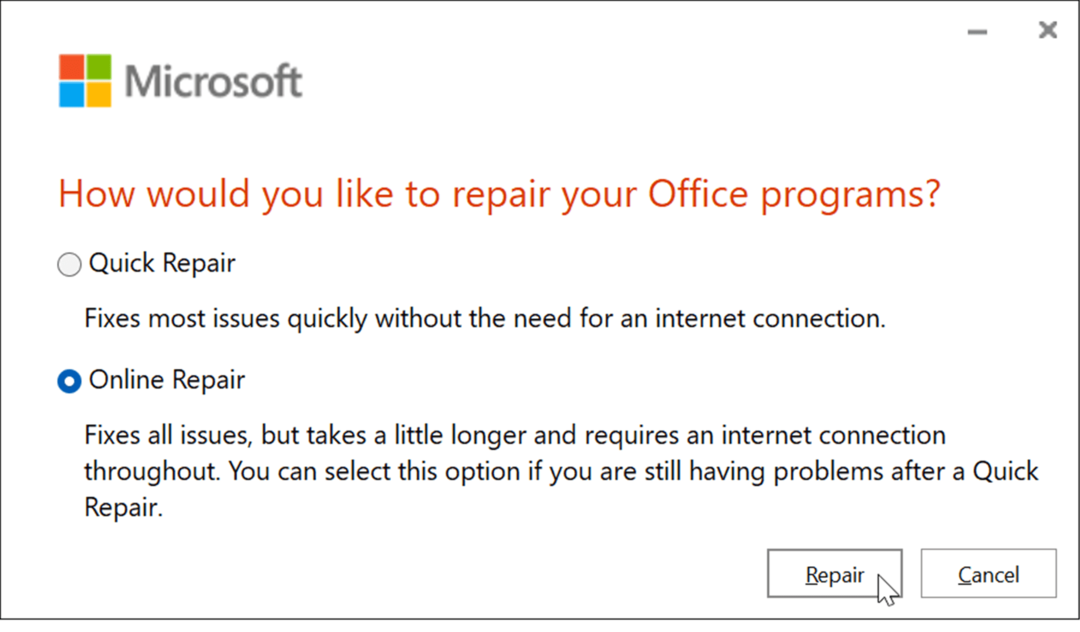
חשוב גם לציין ששני התיקון לא אמור להשפיע על הקבצים שלך, אבל הקפד לגבות אותם לכונן חיצוני, OneDrive, או שירות כמו בלעז לאחור.
שימוש ב-Microsoft Excel
כשאתה באמצע יצירת גיליון אלקטרוני ענק מלא בנתונים, אתה לא צריך אקסל כדי לקרוס. עם זאת, השימוש בשלבים שלמעלה אמור להפעיל אותו שוב אם Excel ממשיך לקפוא.
הפעלת Excel במצב בטוח היא דרך מצוינת לסיים אותה במהירות. לאחר מכן, תוכל לבצע פתרון בעיות מורכב יותר כמו תיקון ההתקנה.
Excel כולל מספר תכונות המאפשרות לך לעקוב אחר הנתונים שלך ולהציג אותם בדרכים ידידותיות למשתמש. לדוגמה, אתה יכול לייצג חזותית נתונים מגיליון אלקטרוני על ידי הכנת תרשים עוגה אוֹ גרף עמודות.
אם אתה חדש ב-Excel, הקפד לקרוא את אלה 10 טיפים לאקסל שכולם צריכים לדעת. אם אתה נהנה מקלדת קונג פו, אתה לא יכול להשתבש עם אלה קיצורי מקשים מובילים עבור Excel.
כיצד למצוא את מפתח המוצר של Windows 11
אם אתה צריך להעביר את מפתח המוצר של Windows 11 או רק צריך אותו כדי לבצע התקנה נקייה של מערכת ההפעלה,...
כיצד לנקות את המטמון של Google Chrome, קובצי Cookie והיסטוריית גלישה
Chrome עושה עבודה מצוינת באחסון היסטוריית הגלישה, המטמון והעוגיות שלך כדי לייעל את ביצועי הדפדפן שלך באינטרנט. זה איך לעשות...
התאמת מחירים בחנות: איך להשיג מחירים מקוונים בזמן קניות בחנות
קנייה בחנות לא אומרת שאתה צריך לשלם מחירים גבוהים יותר. הודות להבטחות התאמת מחיר, תוכלו לקבל הנחות מקוונות בזמן הקניות ב...
כיצד להעביר מנוי לדיסני פלוס במתנה עם כרטיס מתנה דיגיטלי
אם נהנית מדיסני פלוס וברצונך לחלוק אותו עם אחרים, הנה איך לקנות מנוי דיסני+ מתנות עבור...